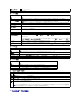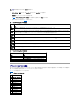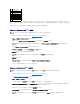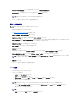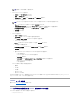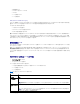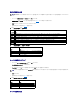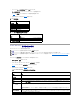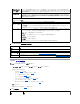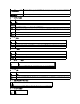Users Guide
表 4-18ActiveDirectoryの設定と管理 ページのボタン
iDRAC6 サービスの設定
1. リモートアクセス ® 設定 の順にクリックします。次に、サービス タブをクリックして サービス設定 ページを表示します。
2. 必要に応じて、次のサービスを設定します。
l ローカル設定 -「表4-19」を参照
l ウェブサーバー - ウェブサーバーの設定については「表4-20」を参照
l SSH - SSH 設定については「表4-21」を参照
l Telnet - Telnet 設定については「表4-22」を参照
l リモート RACADM - リモート RACADM 設定については「 表4-23」を参照 .
l SNMP - SNMP 設定については「表4-24」を参照
l 自動システムリカバリ(ASR)エージェント - ASR エージェント設定については「表4-25」を参照
3. 適用 をクリックします。
4. 適切な ボタンをクリックして続行します。表4-26を参照してください 。
表 4-19ローカル設定
ドメインコントローラー
サーバーアドレス 1-3
(FQDN または IP)
ドメインコントローラーの完全修飾ドメイン名(FQDN)または IP アドレスを指定します。3 つのアドレスのうち、少なくとも 1 つのアドレスを設定する必要がありま
す。iDRAC は、接続が確立されるまで、設定されたアドレスに一つずつ接続を試みます。拡張スキーマを選択した場合、これらは iDRAC デバイスオブジェクトと関
連オブジェクトが存在するドメインコントローラーのアドレスです。標準スキーマを選択した場合、これらはユーザーアカウントとロールグループが存在するドメインコ
ントローラのアドレスです。
証明書検証が有効
iDRAC は Active Directory への接続時に、SSL(セキュリティソケットレイヤ)経由で LDAP(Lightweight Directory Access Protocol) を使用します。デ
フォルト設定では、iDRAC は SSL(セキュリティソケットレイヤ)のハンドシェーク中、iDRAC にロードされた CA 証明書を使用してドメインコントローラーの SSL
(セキュリティソケットレイヤ)サーバー証明書を検証し、強力なセキュリティを提供します。テスト目的の場合や、システム管理者が SSL(セキュリティソケットレイ
ヤ)証明書を検証せずにセキュリティ境界内のドメインコントローラーを信頼することにした場合は、証明書の検証を無効にできます。このオプションは、証明書の検
証を有効にするか無効にするかを指定します。
Active Directory CA 証明書
証明書
すべてのドメインコントローラーのSSL(セキュリティソケットレイヤ)サーバー証明書に署名する認証局の証明書。
拡張スキーマの設定
iDRAC 名:Active Directory 内の iDRAC を一意に識別する名前を指定します。この値はデフォルトでは NULL になっています。
iDRAC ドメイン名:Active Directory iDRAC オブジェクトが存在するドメインの DNS 名(文字列)。この値はデフォルトでは NULL になっています。
これらの設定は、拡張 Active Directory スキーマで iDRAC を使用するように設定されている場合にのみ表示されます。
標準スキーマ設定
グローバルカタログサーバーアドレス 1-3(FQDN または IP):グローバルカタログサーバーの完全修飾ドメイン名(FQDN)または IP アドレスを指定しま
す。3 つのアドレスのうち、少なくとも 1 つのアドレスを設定する必要があります。iDRAC は、接続が確立されるまで、設定されたアドレスに一つずつ接続を試みま
す。ユーザーアカウントと役割グループが異なるドメインにある場合に限り、標準スキーマにグローバルカタログサーバーが必要です。
役割グループ:iDRAC6 に関連する役割グループのリストを指定します。
グループ名 - iDRAC6 に関連付けられている Active Directory の役割グループを識別する名前を指定します。
グループドメイン: グループドメインを指定します。
グループ権 限: グループ権限レベルを指定します。
これらの設定は、標準 Active Directory スキーマで iDRAC を使用するように設定されている場合にのみ表示されます。
ボタン
定義
印刷
Active Directory の設定と管理 ページに表示される値を印刷します。
更新
Active Directory の設定と管理 ページを再ロードします。
Active Directory の
設定
Active Directory を設定できます。設定情報の詳細については、「Microsoft Active Directory での iDRAC6 の使用」を参照してください。
設定のテスト
指定した設定を使用して Active Directory の設定をテストできます。設定のテスト オプションの使用方法については、「Microsoft Active Directory での iDRAC6
の使用」を参照してください。
メモ: これらの設定を変更するには、iDRAC の設定 権限が必要です。
設定
説明